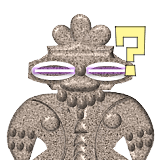
はにわ先生、明日の集合セミナーのレジュメを見ていて気になったんですが、文字の上に点々をつけている所があるじゃないですか。あれってどうやるんですか?

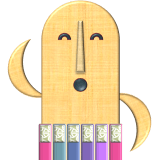
ああ、これは傍点(ぼうてん)というんですよ。特に強調したい箇所で使うと効果的ですよね。では早速やり方を解説しましょう。
こちらはWordで文字列を入力し、「時間厳守」のフォント色を赤にするところまでやってある状態です。この赤文字部分に傍点を入れてみましょう。

まず、傍点をつけたい「時間厳守」をドラッグして選択します。

[ホーム]タブのフォントグループの右下にあるダイアログボックス起動ツールをクリックします。
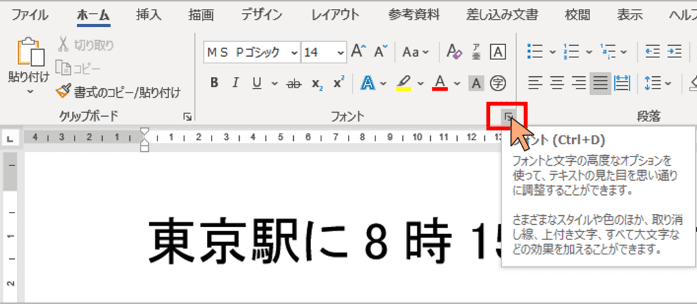
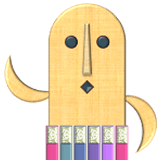
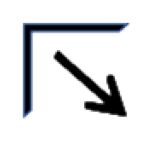
ダイアログボックス起動ツールは、リボンのグループに関連するダイアログボックスを直接開いてくれるので便利ですよ。リボンにない細かい項目を設定したい時に活用しましょう。
「フォント」ダイアログボックスが開きます。中段右寄りに傍点がありますので、現在(傍点なし)と表示されているボックスの下向き山括弧をクリックしてください。
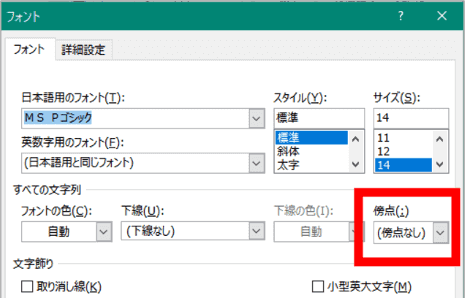
ドロップダウンリストから「・」か「 、」のどちらかを選択します。
設定した時の状態は、ダイアログボックスの下部にあるプレビューで確認できますので、両方のパターンを選択してみてお好みの方を選んでください。ここでは上の「・」パターンを選択します。
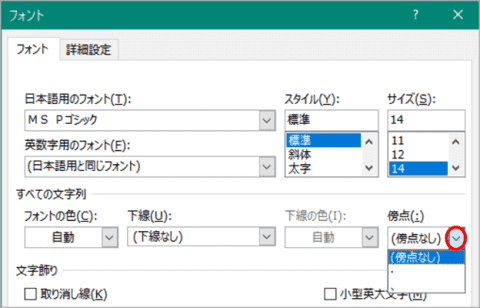
選択が終わったら[OK]をクリックしてダイアログボックスを閉じます。
「時間厳守」に傍点がつきました!(傍点の色は設定した文字列のフォント色と同じになります)

傍点を消したい時は、傍点を設定した文字列を選択→フォントダイアログボックスの傍点で(傍点なし)を選択→[OK]をクリックで解除できます。
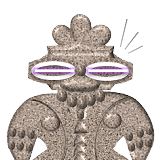
!けっこう簡単にできるんですね

こういう強調の装飾は、あまり使いすぎるとかえって逆効果になります!ここぞというところで使うのがポイントですよ!
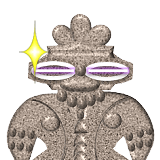
では、明日も早いことですし、今日はこのへんで・・・遅刻しないでくださいよ

失敬な!時間厳守は私のモットーであります!どぐうさんこそ、遅れないようにしてくださいよ!
-翌朝-


